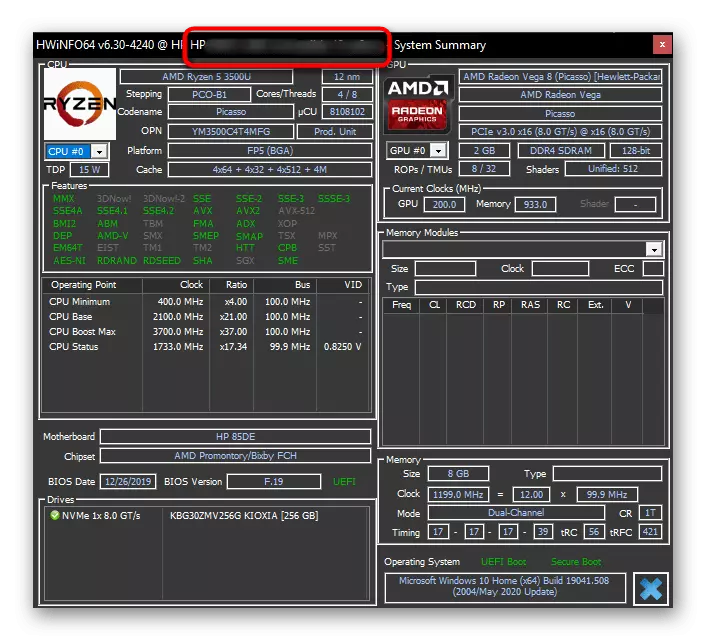Modh 1: Eolas ar an tithíocht ríomhaire glúine
Cuirtear faisnéis i bhfeidhm ar iatáin na ríomhairí glúine go léir, rud a ligeann duit an tsamhail bheacht gléas a fháil amach. Ní haon eisceacht é sraith Pailliún HP. Ag brath ar an gcaoi a bhfuil an ríomhaire glúine nua seo, tá an fhaisnéis riachtanach ar an ngreamán, nó ar inscríbhinn phearsanta, nó faoi na ceallraí.
Sean-ríomhairí glúine, is minic a bhíonn an áit chuardaigh. HP gliú é ar leithligh ón gceann a dhearbhaíonn na fuinneoga ceadúnaithe suiteáilte. Ar an sampla thíos feiceann tú an rogha greamáin den sórt sin leis an nodaireacht.

Ní shainmhíníonn lineup na ríomhairí glúine, mar atá tú cheana féin, an tsamhail phailliún cruinn - don DM3 coinníollach, mar atá sa ghrianghraf, tá roinnt sonraíochtaí éagsúla ann atá difriúil sna comhpháirteanna, trasnán an scáileáin, na réitigh datha. Is é an mhír "Múnla" is féidir leat an leagan cruinn a fháil amach. Fágann sé seo gur féidir na sonraíochtaí a chinneadh nó teagmháil a dhéanamh le tacaíocht na cuideachta do dhuine nó eile. Cuideoidh soiléiriú den sórt sin agus sa siopa sula gceannaíonn tú, seiceáil aon fhaisnéis shonrach faoin bhfeiste. Aitheantóir ("táirge") - rogha eile ar an cuardach le haghaidh faisnéise. A bheith eolach air, is féidir leat eolas a lorg ar an idirlíon agus cumarsáid a dhéanamh le caliper HP.
Mura bhfuil greamáin ann, ina ionad sin, lorg na sonraí atá ag teastáil go díreach leis an tithíocht. Tá an téacs agus an fhaisnéis ag brath ar an tsamhail HP difriúil, ach tá sé beagnach i gcónaí deacair a fháil ar an paraiméadair "samhail" agus "táirge" / "prodid".

Beidh ar fheistí níos sine fágtha gan ghreamáin ar chúiseanna ar bith eile an ceallraí a bhaint. Chun seo a dhéanamh, sleamhnaigh an latch, a bhfuil an ceallraí, ar an taobh, bain amach é agus faigh an téacs sa dhoimhniú. Mar atá sa dá chás roimhe seo, ba chóir duit na línte "samhail" agus "táirge" a aimsiú. Má tá an ríomhaire glúine neamhchlaonta, téigh go dtí na modhanna eile den alt.

Modh 2: Foireann Console
Má tá sé dodhéanta iniúchadh amhairc, is féidir leat dul i muinín feidhmeanna an chórais oibriúcháin. Is é an chéad uirlis den sórt sin consól, ach a bhuíochas sin dó, beidh sé indéanta a chinneadh ach ainm na líne a bhfuil an ríomhaire glúine ceangailte.
- Oscail an "líne ordaithe", mar shampla, ag fáil ainm an iarratais sa "Start".
- Scríobh (nó cóipeáil agus greamaigh) cibé ordú: WMic CSProduct Get Ainm. Preas ENTER ionas go léir go bhfuil an t-ainm sa chéad líne eile. Mar a thuigeann tú cheana féin, seo taispeántais ordaithe ach an t-ainm ar an líne ríomhaire glúine, ina bhfuil roinnt samhlacha atá éagsúil i sonraíochtaí teicniúla. Mar shampla, tá an rialóir má léirítear mar HP Pailliún 13-An0xxx, agus i raon na "IKS" folaíonn feistí agus arís eile, agus an t-ainm múnla ar leith, i bhfolach fúthu, ní taispeáint an console. Tá sé seo go leor chun a fháil eolas ginearálta faoin gléas, ach más gá tú sonraí cruinn, úsáid modhanna eile den ábhar seo.
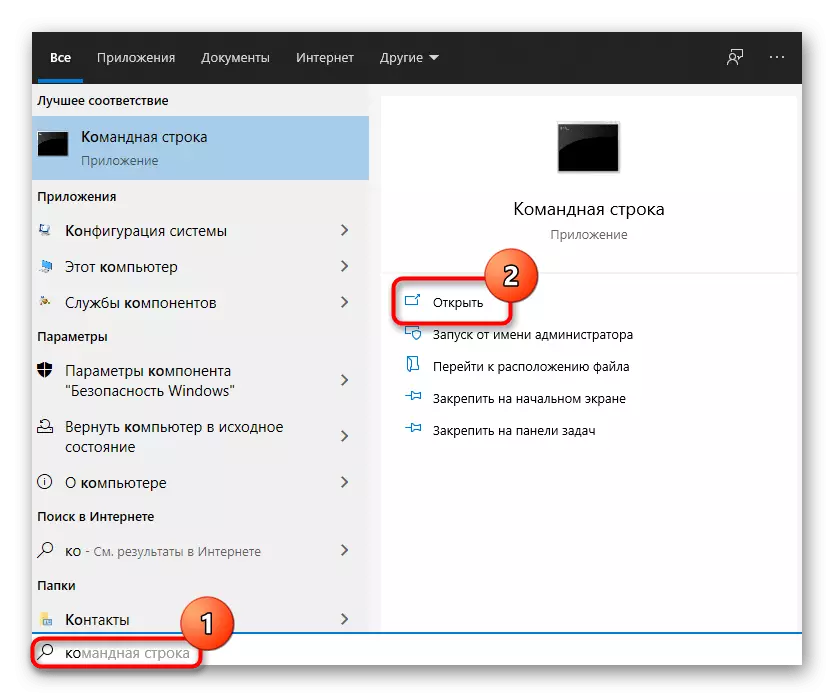
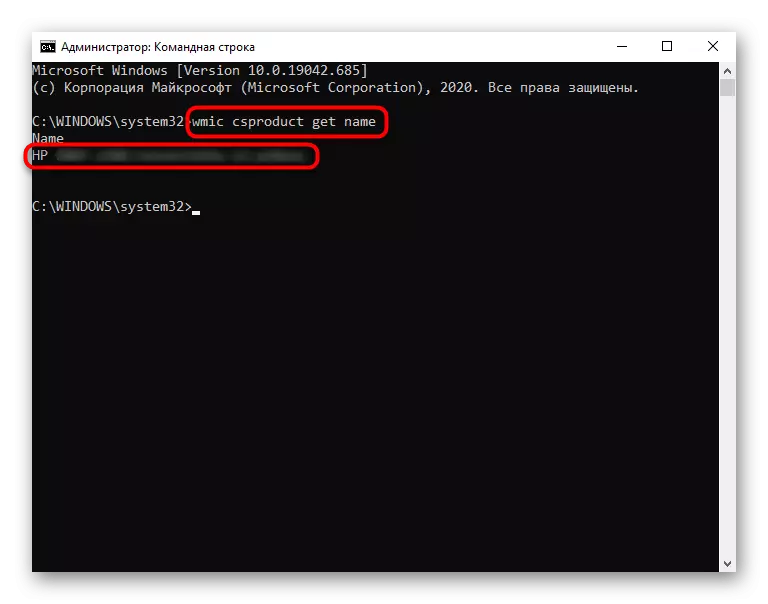
Modh 3: "Faisnéis Chórais"
Rogha cosúil leis an gceann roimhe sin, ach níos simplí a mheabhrú agus a chur i bhfeidhm.
- A oscailt an fhuinneog ag teastáil, clamp na heochracha Win + R, cuir isteach an t-ordú MSINFO32 sa réimse agus cliceáil OK. Is féidir leis an "Faisnéis" iarratas a fháil freisin tríd an "Start" ag a ainm.
- Léiríonn an "Múnla" líne an rud céanna a sholáthraíonn foireann consól ón modh roimhe. Chun a fháil aitheantóir ar féidir leat teacht ar saintréithe ríomhaire glúine ar líonra nó a fháil amach a samhail, a tharchur chuig an líne gcóras SKU. De ghnáth, go leor carachtair ag dul go dtí an deilbhín laitíse.
- Is féidir le Cóipeáil carachtair as an réimse gCóras SKU a chur isteach ar an teaghrán cuardaigh an bhrabhsálaí agus a fháil ar an t-ainm cruinn HP Pailliún orthu, agus a saintréithe aonair araon.
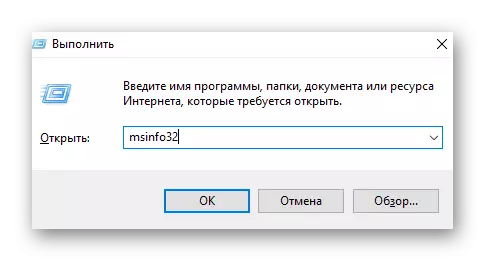
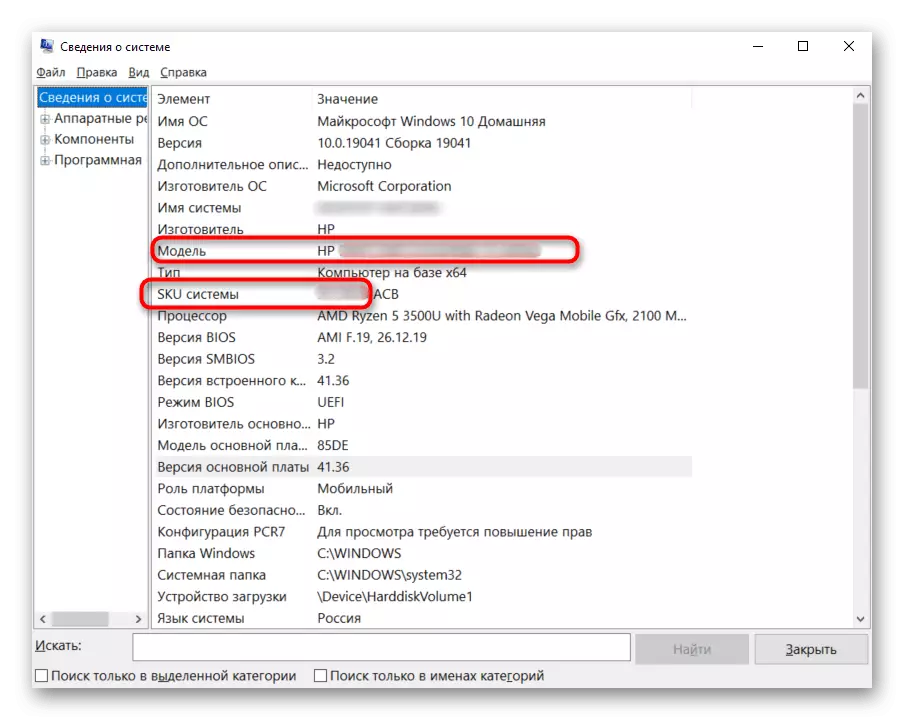

Modh 4: "diagnóisic dhiagnóiseach"
Chun gach duine a fhios ag díreach ach an líne ríomhaire glúine HP Pailliún gan aitheantóir is féidir, bain úsáid as an DirectX Diagnostics Uirlis.
- An t-iarratas, cosúil leis an cheann roimhe sin é, tríd an chuardaigh réir ainm sa "thosú" nó ar a dtugtar ag baint úsáide as an "Rith" fuinneog (eochracha Win + R) agus orduithe DXDIAG.
- I ndiaidh ualach gearr faisnéise, feicfidh tú an t-eolas agus i measc iad an líne "Ríomhaire" líne - léiríonn sé an t-ainm an ríomhaire glúine.

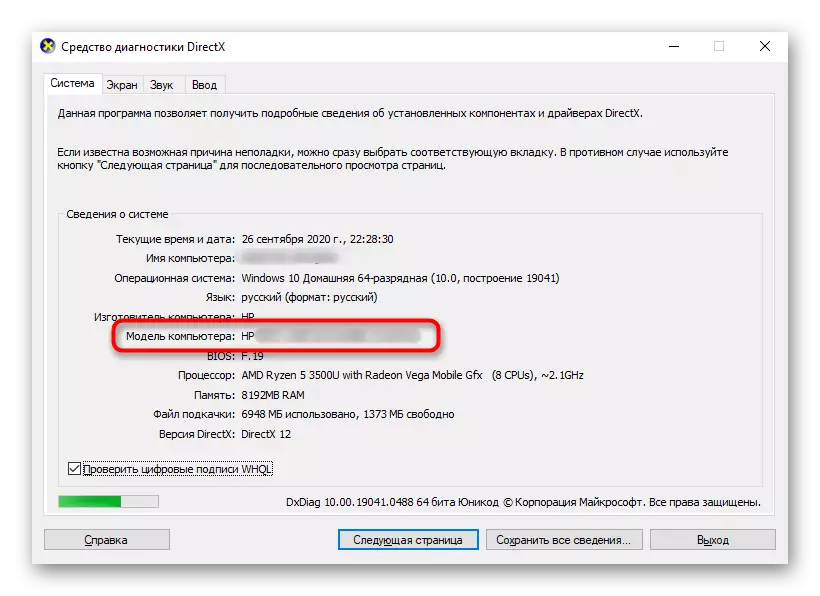
Modh 5: Cuardaigh i BIOS
dhéanamh an chuid is mó ríomhairí glúine HP féidir a fháil amach ar an tsamhail cruinn agus aitheantóir via BIOS. Tá sé áisiúil a fháil ar na sonraí is gá, nach bhfuil ag rith an córas oibriúcháin agus gan úsáid a bhaint aon bogearraí breise.
De ghnáth, comhfhreagraíonn an seoladh BIOS i ríomhairí glúine na cuideachta seo don eochair F10. Brúigh é go tapa agus arís agus arís eile nuair a dhéantar an ríomhaire glúine a iompú go dtí go bhfuil an BIOS ag rith. Mura n-oibríonn an eochair seo agus má leanann tosaithe an chórais oibriúcháin ar aghaidh, léigh alt eile inar liostaítear eochracha agus teaglamaí trátha eile.
Léigh níos mó: Conas an BIOS a chur isteach ar an ríomhaire glúine HP
Ba chóir go mbeadh an fhaisnéis atá uait ar an gcéad chluaisín - "príomh". Taispeánann an teaghrán "ainm táirge" an líne ríomhaire glúine lena mbaineann mise. Tá an t-aitheantóir suite sa teaghrán "uimhir táirge". Is fiú a thabhairt faoi deara nach bhfuil an dara líne leis an ID i gcónaí!
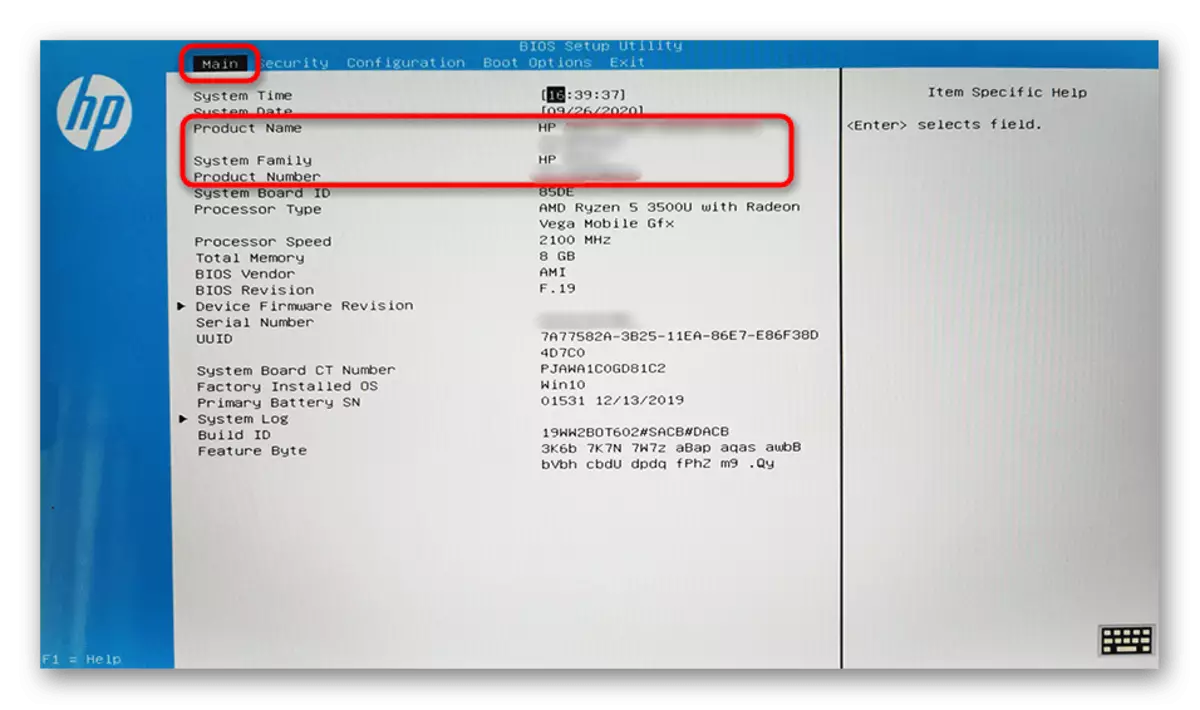
Ag baint úsáide as an aitheantóir, faigh an t-ainm samhail san inneall cuardaigh - conas é a dhéanamh, léirítear é sa mhodh 3.
Modh 6: Iarratais Brandáilte
Bunaíonn gach déantúsóir ríomhairí glúine sraith d'iarratais brandáilte, agus níl aon eisceacht ag HP. I measc an liosta clár tá iad siúd ina bhfuil an t-ainm cruinn an tsamhail gléas ar fáil. Ag brath ar an mbliain scaoilte, sraith agus rialacha, d'fhéadfadh na cláir seo a bheith difriúil, mar sin smaoinigh ar na roghanna coitianta go léir.
Má bhain tú na bogearraí corparáideacha as HP, scipeáil an modh seo.
- Is é fóntais ócáid an chórais HP an chéad fhóntas den sórt sin. Níl ach tasc amháin aige - ag taispeáint sonraí ar ríomhaire glúine. Rith é, ag fáil amach sa "Tosaigh" i measc liosta na n-iarratas nó de réir ainm.

Is é an chéad líne ainm na líne gléas - arís, gan an tsamhail chruinn a shainiú. An dara aschur an t-aitheantóir ar féidir leat teacht ar an eolas atá uait ar an Idirlíon.
- Clár coitianta eile - Cúntóir Tacaíochta HP. Oscail é tríd an "Start".

Díreach sa phríomhfhuinneog, feicfidh tú ainm na líne, agus an ID - an fhaisnéis chéanna a thaispeánann na bogearraí roimhe seo.
- Diagnóisic Diagnóisic Crua-earraí HP PC Réiteoidh Feidhmchlár Windows an tasc freisin. Oiriúnach amháin - rith sé le cearta riarthóra, nó ní bheidh sé oscailte. Chun seo a dhéanamh, cliceáil air leis an gcnaipe luiche ceart agus roghnaigh "Rith ón Riarthóir."

Beidh ort aistriú chuig an "Faisnéis Chórais" Tab, áit a dtaispeántar an rialóir sa líne "samhail", agus tá an ID sa "Aitheantóir".
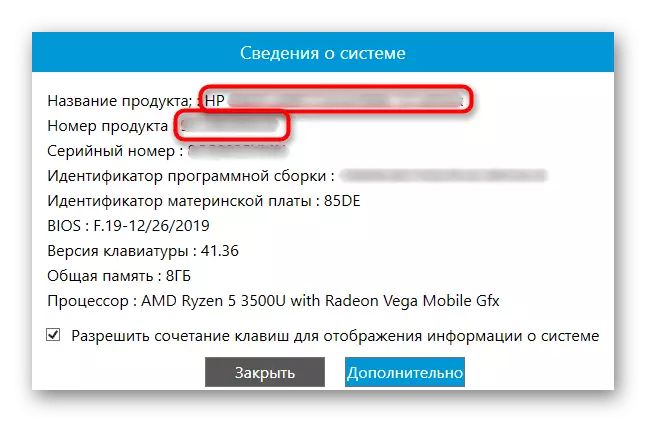

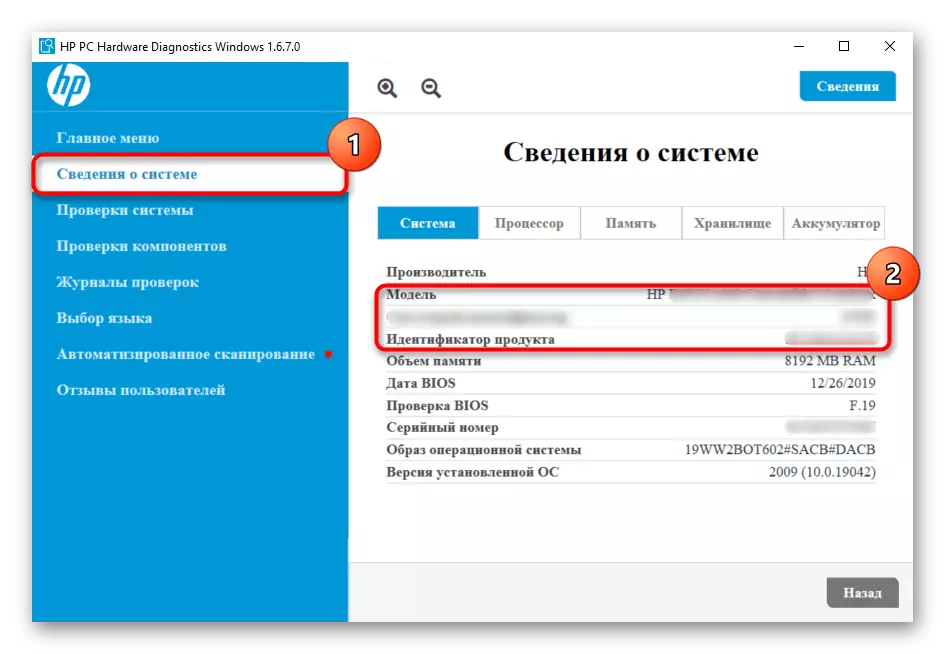
Meabhraímid duit go gceadaíonn an ID duit ach an tsamhail chruinn a chinneadh tríd an gcuardach ar an líonra (féach an modh 3), ós rud é nach dtaispeánann aon cheann de na roghanna é, atá teoranta ag ainm na líne.
Modh 7: Bogearraí Tríú Páirtí
An rogha is ísle, áfach, luadh fiúntach. Cuireann go leor clár sainmhínithe iarainn (ADAA64, HWINFO, etc.) aschur ainm an ríomhaire glúine, áfach, de ghnáth ach rialóir.
Íoslódáil iarratais den chineál céanna ach amháin chun an t-ainm samhail a fháil amach, ní dhéanann sé ciall ar bith, ós rud é go bhfuil an oiread agus 6 rogha eile againn. Mar sin féin, má tá roinnt clár den sórt sin suiteáilte agat cheana féin, is féidir leat dul i muinín dóibh, mar go bhfuil siad ag tosú ag rith níos éasca ar a laghad ná na halgartaim a chur de ghlanmheabhair chun fóntais fuinneoga brandáilte a úsáid.
Beagnach i gcónaí tá an t-ainm ar an tsamhail ar an cluaisín leis na sonraí bunúsacha ar an gcóras nó ar an ríomhaire. Níos minice tá áiteanna neamhchaighdeánacha ann, mar shampla an Hwinfo atá luaite cheana féin, léiríonn an screenshot thíos suíomh an ainm ceart sa cheanntásc fuinneoige.